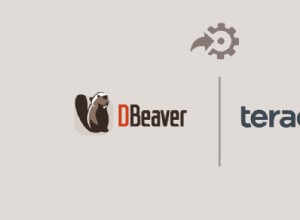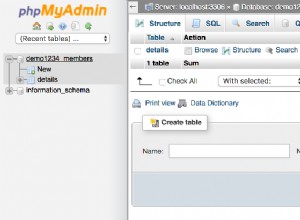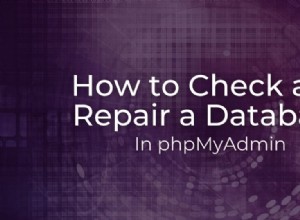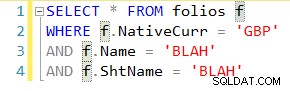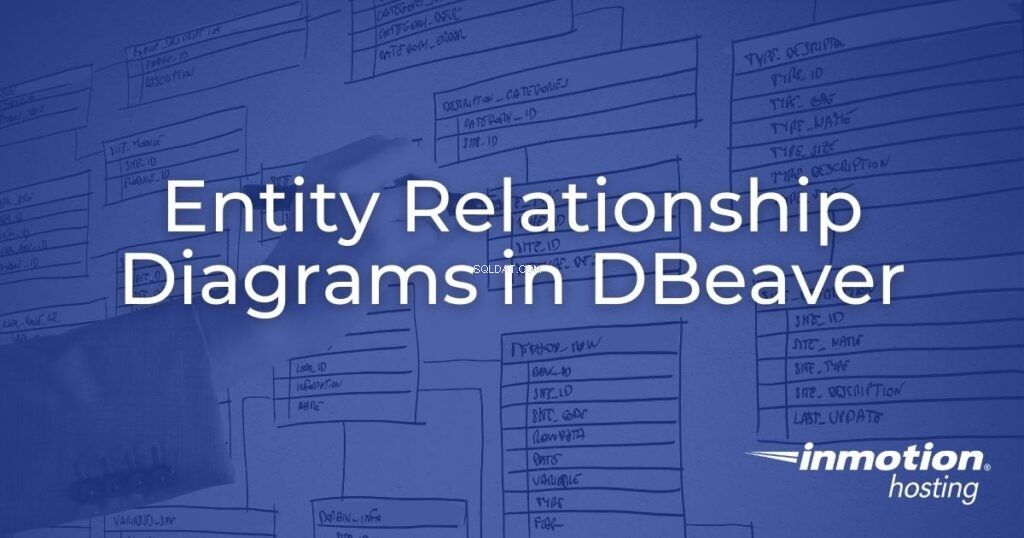
Deaver è un client di database desktop per la gestione di sistemi di gestione di database relazionali (RDBMS) inclusi MySQL e PostgreSQL. Una delle sue caratteristiche di sviluppo del database include la possibilità di creare diagrammi di relazione tra entità (ER). In questo tutorial tratteremo come creare un diagramma ER in DBeaver.
- Guida introduttiva all'applicazione desktop DBeaver
- Collega un database in DBeaver
- Crea un diagramma ER in DBeaver
- Modifica diagrammi ER
Guida introduttiva all'applicazione desktop DBeaver
- Scarica l'edizione gratuita della community di DBeaver dal tuo gestore di pacchetti Linux/BSD o https://DBeaver.io/download/ con il link per il download di DBeaver appropriato.
- Installa DBeaver e avvia il programma.
- Rifiuta il database di esempio. Nella pagina successiva, scegli il tipo di sistema di database che desideri importare.
Collega un database in DBeaver
Per database remoti , avrai bisogno di quanto segue:
- Nome host o IP del server
- Nome database
- Nome utente e password del database (o cPanel)
Potrebbe essere richiesto di scaricare i file del driver per completare le connessioni remote.
Per database archiviati localmente , l'opzione più semplice per creare un diagramma ER in DBeaver sembra essere quella di utilizzare SQLite. Se il database è scritto in un altro formato SQL (Hive, IBM Db2, ecc.), dovrai convertire il file SQL in SQLite. Ci sono molti strumenti di terze parti disponibili online.
Prestare attenzione con l'utilizzo di qualsiasi software di terze parti. Non esitare a esaminare l'informativa sulla privacy e la reputazione di uno sviluppatore prima di utilizzare il suo prodotto. Non è consigliabile acquistare un software di conversione SQL per creare ERD in DBeaver. Invece, dovresti usare un client di database dedicato come MySQL Workbench o phpMyAdmin.
Per questo tutorial di DBeaver abbiamo utilizzato l'API gratuita di RebaseData.com per convertire un database MySQL di WordPress in SQLite. Il file zip includeva il file SQLite.
curl -F files[][email protected] 'https://www.rebasedata.com/api/v1/convert?outputFormat=mysql&errorResponse=zip' -o output.zip
Crea un diagramma ER in DBeaver
Dopo aver collegato i tuoi database, sei pronto per creare un diagramma ER.
- Nell'angolo in basso a sinistra, fai clic con il pulsante destro del mouse su "Diagrammi ER" e seleziona "Crea nuovo diagramma ER".
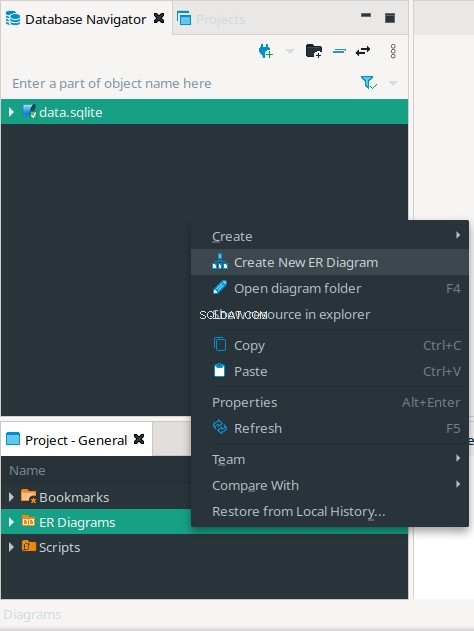
- Digita un titolo per il tuo nuovo diagramma ER del database. Questo sarà anche il nome del file con estensione ".erd". Seleziona la casella di controllo del database per aggiungere tutte le tabelle. In alternativa, selezionare le frecce per espandere il database e l'elenco delle tabelle per aggiungere tabelle specifiche.
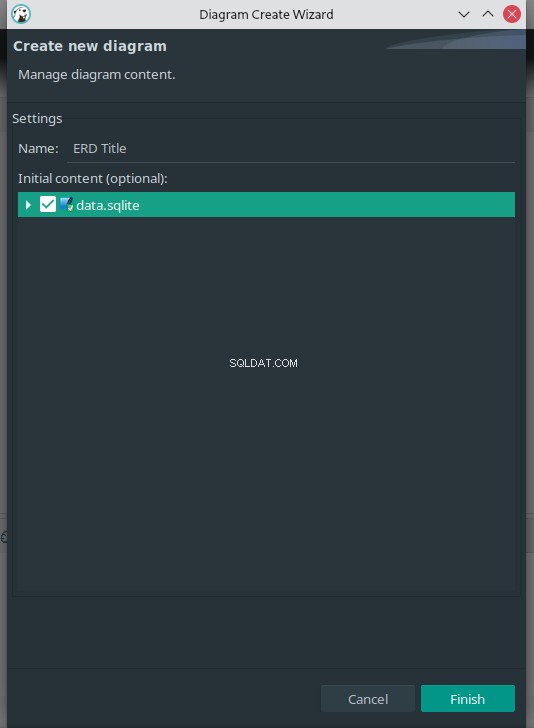
- Una volta che hai deciso quali tabelle aggiungere, seleziona "Fine".
- Per aggiungere tabelle a un diagramma di relazione del database, trascinale e rilasciale dalla barra laterale di Database Navigator a sinistra.
Non ci sono relazioni da uno a uno o da uno a molti all'interno del database predefinito di WordPress.
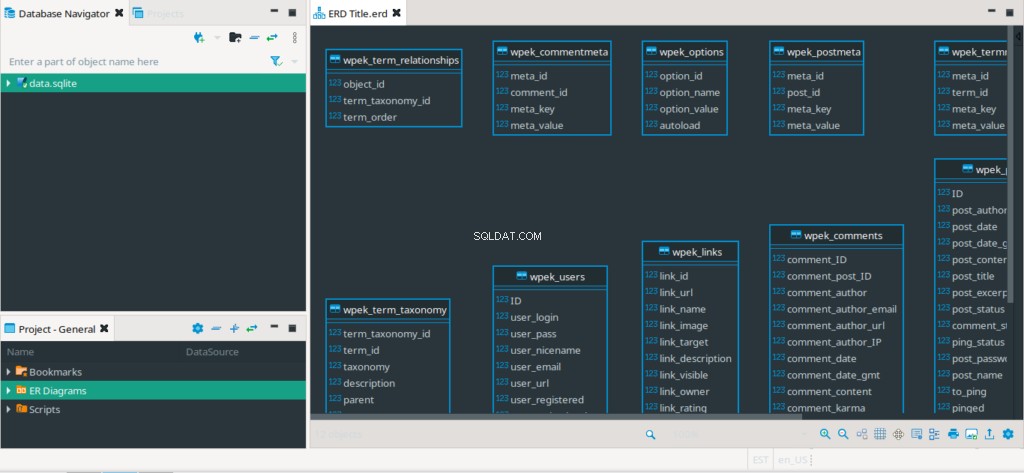
Modifica diagrammi ER
Nella finestra ERD puoi fare quanto segue:
- Ingrandisci e rimpicciolisci
- Riordina il diagramma del database
- Aggiungi una griglia per allineare più facilmente le tabelle
- Attiva/disattiva la barra laterale delle proprietà per una tabella o un'entità (colonna) selezionata
- Attiva/disattiva la barra laterale della struttura
- Stampa o esporta l'ERD in GraphML e nei formati immagine standard
- Configura le impostazioni ERD
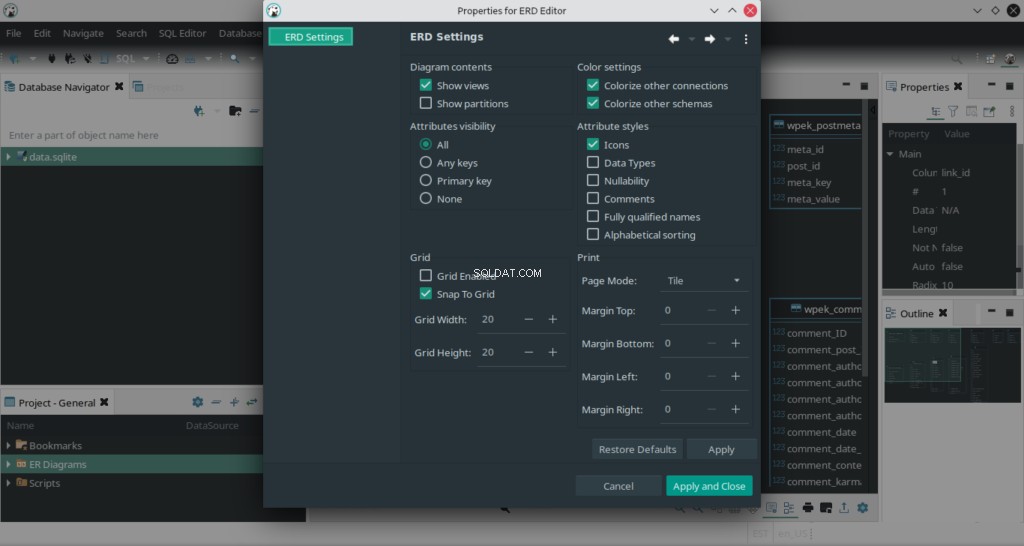
Ottieni supporto software per lo strumento per diagrammi di database dalla pagina DBeaver GitHub.
Con i nostri piani Cloud VPS, puoi distribuire una piattaforma cloud affidabile e velocissima con ridondanza integrata, garantendo la disponibilità del tuo ambiente!